Guide: passo per passo




Ottimizzare l'installazione di windows con NLite
PREMESSA: se non conoscete il significato di qualche parola consultate il nostro Glossario.La cosa interessante di NLite è appunto il fatto che sia possibile creare una copia di Windows "leggera", senza le cose che non ci interessano. NLite ci da la possibilità di selezionare uno ad uno i pacchetti che vogliamo installare e quelli che invece vogliamo eliminare. E' praticamente impossibile scrivere una guida dettagliata su cosa elimiare e cosa no, anche perchè questo dipende molto dalla configurazione del computer e da come vogliamo configurare il nostro Windows; diciamo però che ci sono delle cose che non dovrebbero andar tolte: nell'elenco dei pacchetti infatti compaiono delle voci in rosso; queste voci andrebbero lasciate e se tolte possono causare instabilità al sistema o il mancato avvio.

Una volta impostati i componenti da non installare (da notare appunto che i componenti selezionati non verranno installati) è possibile impostare alcune features di avvio (sempre che nella fase di configurazione l'opzione sia stata abilitata): è possibile inserire direttamente il Product Key, gli utenti del computer (con la relativa password), impostare il tema di windows, configurare le impostazioni della rete e l'appartenenza del computer a reti o domini, impostare la risoluzione dello schermo e altre cose. Tutto questo permetterà di installare Windows senza dover inserire manualmente le informazioni durante l'installazione e farà si che una volta completato il processo di installazione il computer sia già operativo, con tutto impostato secondo le nostre esigenze.

Andando avanti sarà possibile impostare alcuni parametri dell'installazione, come la cartella di sistema e altre cose, che consentono tra l'altro di installare automaticamente anche service pack e aggiornamenti di Windows.

Proseguendo si passa a configurare il sistema operativo: è possibile selezionare i servizi e i programmi da far partire all'avvio, le opzioni di accesso, le opzioni dell'ambiente Windows, configurare il menu di avvio a quant'altro. Infine si passa alla creazione della copia "pulita" di windows. Il processo può durare parecchio, in base alle opzioni selezionate e in base al computer in uso.
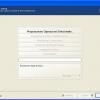
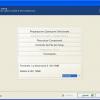
Una volta finito il processo ci viene data la possibilità di creare un'ISO del nuovo sistema operativo. Questo processo creerà appunto un'immagine masterizzabile, che utilizzeremo per trasferire sul cd la nostra installazione di Windows. Prima di ritenere la versione di Windows appena creata "definitiva", possiamo (sempre che ne abbiamo la possibilità) scrivere l'immagine su un cd riscrivibile e provarlo su un computer "muletto".

|
Indice 1. Introduzione e prerequisiti 2. Installare e configurare il programma 3. Selezionare le opzioni e creare l'ISO 4. Pacchetti aggiuntivi 5. Conclusioni |
Guide correlate a "Ottimizzare l'installazione di windows con NLite": |

